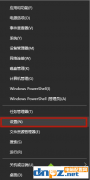平时在用笔记本的时候,当我们离开后就会顺手把笔记本的盖子盖上,默认情况下盖上盖子windows系统就会进入休眠状态,然后有时候我们并不想让它休眠,下面小编告诉大家笔记本关闭盖子的情况下保持 Windows处于唤醒运行状态的操作方法。

笔记本关闭盖子后让电脑一直保持运行的操作方法步骤:
以windows 10系统为例(win7操作方法一样,只是打开控制面板的方法不同)
1、点击屏幕左下角开始按钮,也就是win10的那个徽标,然后点击齿轮按钮。
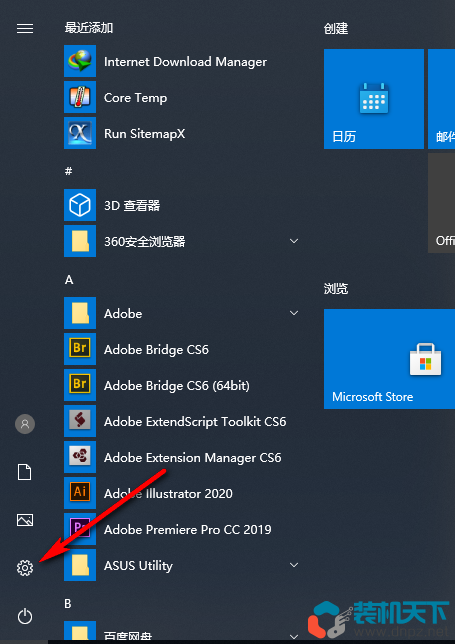
2、在搜索框里输入“控制面板”
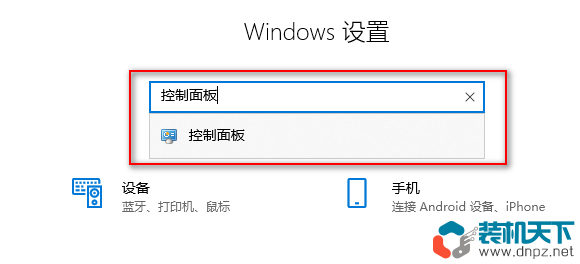
3、找到“电源选项”,然后找到关闭盖子的功能
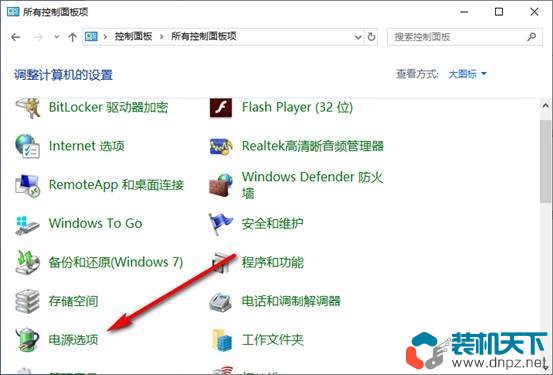
4、关闭盖子”部分提供了一个下拉菜单,其中有四个选项 - 睡眠,休眠,关机和无操作 - 基于笔记本电脑的电源状态:电池或插入电源。
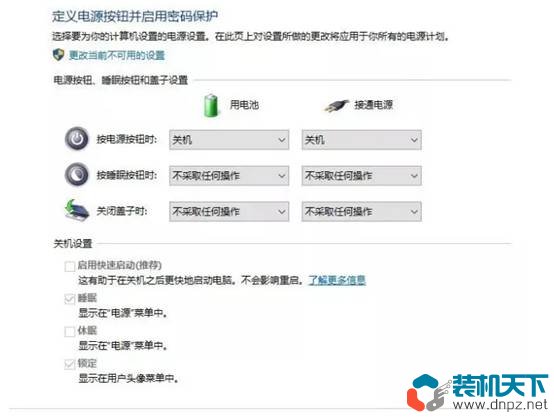
例如,您可以在接通电源的情况下选择关闭盖子时将其设置为“不采取任何操作”,这样当你在关闭盖子后,电脑就可以一直保持运行了。
如果你想在使用电池的时候,关闭盖子就让笔记本进入休眠,那么久在上图中“使用电池”对应的那个选项设置成休眠即可。
注:如果你经常将笔记本放入包中的话,最好是将“使用电池”那栏的关闭盖子功能设置为“睡眠或者休眠”。因为笔记本在唤醒状态下的温度会比较高,如果你把它放进包里的话就会让热量聚集,从而导致机器故障。

笔记本关闭盖子后让电脑一直保持运行的操作方法步骤:
以windows 10系统为例(win7操作方法一样,只是打开控制面板的方法不同)
1、点击屏幕左下角开始按钮,也就是win10的那个徽标,然后点击齿轮按钮。
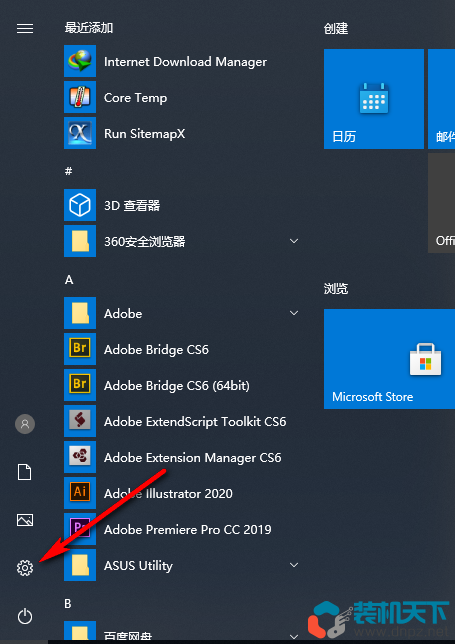
2、在搜索框里输入“控制面板”
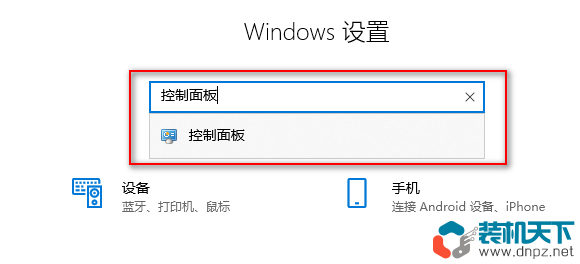
3、找到“电源选项”,然后找到关闭盖子的功能
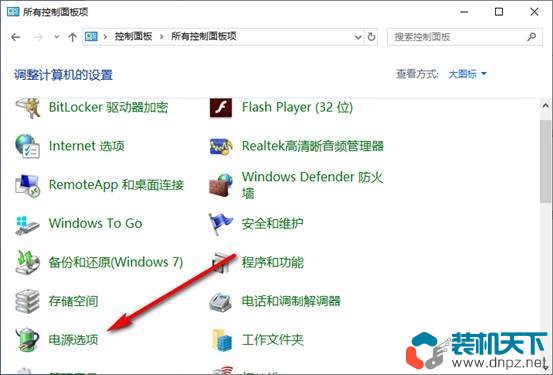
4、关闭盖子”部分提供了一个下拉菜单,其中有四个选项 - 睡眠,休眠,关机和无操作 - 基于笔记本电脑的电源状态:电池或插入电源。
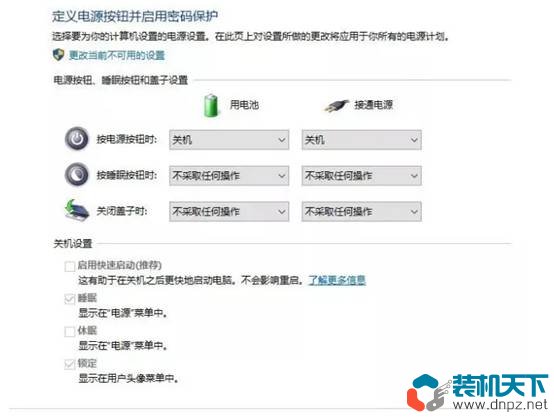
例如,您可以在接通电源的情况下选择关闭盖子时将其设置为“不采取任何操作”,这样当你在关闭盖子后,电脑就可以一直保持运行了。
如果你想在使用电池的时候,关闭盖子就让笔记本进入休眠,那么久在上图中“使用电池”对应的那个选项设置成休眠即可。
注:如果你经常将笔记本放入包中的话,最好是将“使用电池”那栏的关闭盖子功能设置为“睡眠或者休眠”。因为笔记本在唤醒状态下的温度会比较高,如果你把它放进包里的话就会让热量聚集,从而导致机器故障。